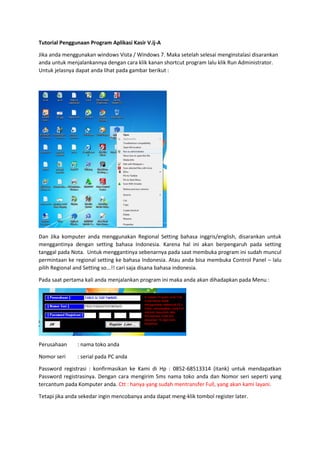
Tutorial penggunaan program aplikasi kasir A
- 1. Tutorial Penggunaan Program Aplikasi Kasir V.ij-A Jika anda menggunakan windows Vista / Windows 7. Maka setelah selesai menginstalasi disarankan anda untuk menjalankannya dengan cara klik kanan shortcut program lalu klik Run Administrator. Untuk jelasnya dapat anda lihat pada gambar berikut : Dan Jika komputer anda menggunakan Regional Setting bahasa inggris/english, disarankan untuk menggantinya dengan setting bahasa Indonesia. Karena hal ini akan berpengaruh pada setting tanggal pada Nota. Untuk menggantinya sebenarnya pada saat membuka program ini sudah muncul permintaan ke regional setting ke bahasa Indonesia. Atau anda bisa membuka Control Panel – lalu pilih Regional and Setting so...!! cari saja disana bahasa indonesia. Pada saat pertama kali anda menjalankan program ini maka anda akan dihadapkan pada Menu : Perusahaan : nama toko anda Nomor seri : serial pada PC anda Password registrasi : konfirmasikan ke Kami di Hp : 0852-68513314 (itank) untuk mendapatkan Password registrasinya. Dengan cara mengirim Sms nama toko anda dan Nomor seri seperti yang tercantum pada Komputer anda. Ctt : hanya yang sudah mentransfer Full, yang akan kami layani. Tetapi jika anda sekedar ingin mencobanya anda dapat meng-klik tombol register later.
- 2. Untuk login Username : admin Password : admin Maka anda akan dihadapkan pada menu utama berikut ini : Penjelasan Menu-menu : Master Data : Input data barang :
- 3. Yang bertuliskan warna merah wajib di isi Kode Supplier/agen pemasok barang : jika belum ada kode supplier bisa langsung buat dengan menekan tombol + / F3 pada keyboard, atau jika sudah ada bisa langsung meng‐klik tombol ... (titik‐titik) / F2 pada Keyboard. Nama supplier : akan terisi otomatis, sesuai dengan kode supplier yg anda input Kode barang : kode barang bisa dimasukkan kode barcode / atau jika barang tersebut tidak berbarcode maka anda bisa membuat sendiri sesuai dengan keinginan. Nama Barang : ketikkan nama barang sesuai dengan barcode atau nama barangnya. Akan lebih baik jika di singkat saja nama barangnya max 50 karakter. Kategori : jika kategori belum ada silakan klik tombol + (plus). Jika kategori sudah ada maka anda tinggal mng‐klik tombol drop dwon di sampingnya. Satuan : sama seperti kategori, hanya saja ini satuan jual / bukan satuan beli Harga Pokok : Ketikkan harga pokok / harga beli barang tersebut, jika barang tersebut di beli dengan PPN atau ongkos kirim maka ada baikknya anda jumlahkan terlebih dahulu harga beli tersebut. Nominal harga jual : ada baiknya anda buat nominal angka tetap, agar harga jualnya tidak banyak nominal yg terbuang. Harga Jual 1 : ketikkan harga jual toko langsung Harga Jual 2 : bisa anda buat jika toko anda juga melayani penjualan partai banyak dan mungkin anda bisa menerapkannya jika harga jual tersebut mendapat diskon. Stok Gudang : Jumlah stok yg ada,, baiknya ini diisi hanya stok awal saja pada saat anda pertama kali menggunakan program ini, karena jika nanti terjadi pembelian maka stok ini akan bertambah otomatis, dan berkurang jika ada penjualan. Stok Toko : jika anda menggunakan sistem stok gudang dan sistem stok toko ada baikknya stok toko di isi juga, akan tetapi jika anda hanya menggunakan stok satu (misal : toko dan gudang menjadi satu) anda hanya di wajibkan mengisi stok gudang saja. Stok minimal : diisi jika anda membatasi jumlah stok yg ada. Selebihnya anda tidak wajib mengisinya.. lalu klik simpan, Dst untuk barang yang lain.
- 4. Data Barang : Menu ini digunakan jika ada ingin mengetahui jumlah stok barang, harga jual, harga beli, mencari data barang, dan bisa Menambah, Edit, atau Hapus barang tersebut. Dengan cara anda tinggal mengklik barang yg akan di edit ataupun di hapus. Data Pelanggan : Menu ini digunakan jika ada ingin mengetahui pelanggan,alamat, Telp, dan bisa Menambah, Edit, atau Hapus data pelanggan tersebut. Dengan cara anda tinggal mengklik data pelanggan yg akan di edit ataupun di hapus.
- 5. Data Supplier : Menu ini digunakan jika ada ingin mengetahui data supplier,alamat, Telp, dan bisa Menambah, Edit, atau Hapus data supplier tersebut. Dengan cara anda tinggal mengklik data pelanggan yg akan di edit ataupun dihapus. Data Sales :
- 6. Input Data Mutasi Barang : Menu ini digunakan jika anda menggunakan sistem stok gudang dan stok toko (stok terpisah), Tanggal ; Sesuai kan dengan tanggal pada saat anda ingin memindahkan barang dari gudang ke toko atau sebaliknya Klik tombol ... (titik2) untuk melalukan pencarian barang yang akan di mutasi, atau anda juga bisa langsung men‐scan barcode barang tersebut, maka secara otomatis nama barangnya akan tampil. Stok : Stok yang terlihat pada saat ini Mutasi dari : pilih mutasi dari mana (ex : mutasi dari toko ke gudang atau sebaliknya) Jumlah : ketikkan barang yang akan di mutasi Keterangan : isi sesuai dengan keterangan yg anda inginkan (jgan di kosongkan) Lalu klik Simpan jika anda sudah merasa yakin Untuk melihatnya anda bisa meng-klik menu Data Mutasi Barang
- 7. Koreksi Stok : Koreksi stok digunakan jika anda ingin mennyesuaikan stok scara fisik dengan program, atau biasanya di sebut stok opname/penyesuaian stok Kode barang : klik ... (titik2) atau scan barcode barangnnya untuk mencari barang yg akan di stok opname. Koreksi barang tersebut di tambah atau di kurang Keterangan wajib diisi.. lalu klik simpan Daftar Pengguna adalah Log /histori penggunaan program yang sudah dilakukan oleh user : Jika dirasa suatu hari program anda merasa berat pada saat dijalankan, silakan hapus semua Log histori ini.
- 8. Daftar harga Barang Pada menu ini hanya digunakan untuk melihat daftar harga dan stok, hal ini dilakukan jika ada konsumen yang bertanya apakah barang ini masih ada atau tidak. Biasalah terkadang konsumen bnyak maunya... Penjualan : Transaksi Penjualan Kasir : Pada saat penjualan pertama kali / pada saat pertama kali membuka toko, anda diminta untuk memasukkan saldo ke laci kasir, biasanya digunakan untuk uang kembalian.
- 9. F2 = untuk mencari data barang / jika anda tidak menggunakan scan barcode F3 = untuk melakukan pembayaran F4 = untuk membatalkan transaksi F5 = untuk menghapus barang, jika barang tersebut tidak jadi di beli, F6 = untuk menyimpan data transaksi, jika sedang terjadi antrian. F7 = untuk menampilkan data barang yg tersimpan F9 = untuk Tutup kasir pada hari tersebut Ecs = untuk keluar dari menu Kasir. Transaksi Penjualan Partai
- 10. Jika anda juga melakukan transaksi penjualan partai, atau ada baiknnya anda gunakan menu ini, karena menu ini kita bisa memilih cara pembayaran tunai / kredit dan jatuh tempo, dan dicetak dengan struk yg lebih besar. Kode pelanggan : bisa anda pilih dengan menekan tombol ... (titik2), jika pelanggan baru anda bisa meng‐klik tombol + disampingnya Pembayaran : anda bisa memilih pembayaran cash / kredit disana, jika anda memilih kredit, maka anda di wajibkan mengisi tanggal berapa jatuh tempo pembayaran. F2 : untuk mencari data barang / bisa scan barcode. (posisi kursor harus pada kode barang. F3 : jika ingin melakukan pembayaran Centang print faktur jika nota nya ingin dicetak, hilangkan centang jika nota tidak ingin dicetak. Klik simpan jika sudah selesai. Daftar Transaksi Penjualan. Untuk melihat data, atau menghapus, atau meng‐edit data penjualan anda bisa menggunakan menu ini, Cari data penjualan sesuai dengan tanggal yg ingin anda cari, maka tabel di bawahnya akan terlihat transaksi‐transaksi yg penjualan yg telah terjadi, anda bisa meng‐klik salah satu fakturnya, maka tabel dibawahnya akan menampilkan data barang‐barang yang telah terjual. Untuk merubahnya klik edit Untuk menghapusnya klik hapus Hati‐hati menggunakan menu ini karena akan berpengaruh pada rugi laba penjualan..sebaiknnya menu ini hanya dapat di akses pada pihak yg berhak saja, untuk menentukannya bisa anda lihat lagi pada menu pengguna.
- 11. Retur Penjualan Klik tombol ... (titik‐titik) untuk mencari nomor struk yg ingin di retur, atau bisa diketikkan nomor struk tersebut pada no. Faktur, lalu tekan enter, lalu klik ... (titik‐titik) pada kode barang, dan cari barang yg akan di retur. Masukkan jumlah barang yg akan di retur..dan isi keterangannya.. Lalu klik simpan. Terima Piutang Jika terjadi penjualan kredit, dan pada saat konsumen ingin membayar maka terjadilah pembayaran piutang, untuk itu lakukan pada menu ini Pilih/ ketik no faktur penjualan, jika piutang pelanggan tersebut belum lunas maka akan tetap tampil pada menu piutang. Lalu ketikkan jumlah uang yg di bayar oleh konsumen tersebut, Lalu klik simpan
- 12. Cetak Ulang Nota Penjualan Klik tombol ... (titik‐titik) cari nomor nota dan sesuaikan tanggal nota yang ingin dicetak. Pilih opsi cetak nota besar atau kecil, Klik Cetak PEMBELIAN Input transaksi Pembelian Pada prinsipnya cara penggunaan menu pembelian, sama saja seperti penjualan, akan tetapi yg berpengaruh adalah bertambahnya stok. Cara penggunaannya sama seperti penjualan partai yg dijelaskan pada bab
- 13. sebelumnya. Akan tetapi untuk no faktur/nota bisa anda sesuaikan dengan keinginan anda. Dan jika melakukan pembelian kredit bisa kita masukkan berapa DP yg diinginkan. Sisanya akan menjadi Hutang. Daftar transaksi pembelian Pada menu ini anda bisa melihat, meng‐edit, atau menghapusa data pembelian yg telah dilakukan. Hati‐hati di sini, karena barang yg telah dibeli jika dihapus, edit akan berpengaruh pada hutang, stok barang. Ada baikknya jika ingin menghapus, meng‐edit data pembelian anda konfirmasikan terlebih dahulu pada pemilik usaha anda. Retur Pembelian Klik tombol ... (titik‐titik) untuk mencari nomor struk yg ingin di retur, atau bisa diketikkan nomor struk tersebut pada no. Faktur, lalu tekan enter, lalu klik ... (titik‐titik) pada kode barang, dan cari barang yg akan di retur. Masukkan jumlah barang yg akan di retur..dan isi keterangannya.. Lalu klik simpan. Pembayaran Hutang
- 14. Jika terjadi pembelian kredit, dan pada saat kita ingin membayar maka terjadilah pembayaran hutang, untuk itu lakukan pada menu. Pilih/ ketik no faktur pembelian, jika hutang kepada supplier tersebut belum lunas maka akan tetap tampil pada menu hutang. Lalu ketikkan jumlah uang yg akan anda bayar tersebut, Lalu klik simpan. BIAYA Biaya Operasional Agar perusahaan / toko anda terjadi keseimbangan anda pemasukan dan pengeluaran, maka sebaikknya anda input juga pengeluaran rutin operasional anda, hal ini untuk mengetahui L/R perusahaan anda perbulannya. Sesuaikan tanggal pengeluaran rutin anda ‐ Kode secara otomatis akan terisi ‐ Masukkan nama biaya operasional anda ‐ Kategori pengeluaran ‐ Total, masukkan jumlah pengeluaran anda Daftar Biaya Operasional
- 15. Jika anda ingin melihat pengeluaran rutin perbulan‐perhari, pertanggal bisa anda lihat pada menu ini, pada menu ini juga untuk mengubahnya, jika terjadi kesalahan pada input pengeluaran. Setting User – Membuat User Baru Pada menu ini dikhususkan untuk membuat user baru, lihat pada kolom dan isi sesuai dengan user yang anda inginkan lalu Klik OK.
- 16. Setting User – Pembatasan hak Guna Penting pada menu ini anda untuk mengatur user yang berhak menggunakan menu-menu pada aplikasi ini, hal ini guna mencegah terjadinya kesalahan yang terjadi pada user. Pilih user yang akan di setting hak penggunaaanya pada menu text dropdown diatas. Misal : User kasir, hanya boleh menjual saja. Maka centang/checklistlah pada menu penjualan saja. Maka hilangkan checklist / centang yang ada pada menu lainnya. Untuk user admin gudang, hanya bisa mengelola pembelian, barang masuk, laporan stok saja / atau bisa disesuaikan dengan kebutuhan Jika dirasa sudah benar klik simpan, dan coba login dengan user yang anda setting tadi.
- 17. Setting Nama Perusahaan Nama perusahaan . isikan nama perusahaan yang anda / nama toko anda HATI-HATI MENGISI NAMA TOKO / PERUSAHAAN ANDA INI SESUAI DENGAN NAMA PERUSAHAAN / TOKO YANG TELAH TERREGISTER DENGAN SERIAL YANG KAMI BERIKAN, JIKA ANDA UBAH MAKA SERIAL JUGA AKAN BERUBAH DAN ANDA HARUS MENGHUBUNGI KAMI UNTUK MEMINTA KEMBALI NOMOR SERIAL. MAKA ANDA AKAN DIKENAKAN BIAYA RP. 300.000,- UNTUK PERMINTAAN SERIAL ULANG. UNTUK LEBIH JELASNYA HUBUNGI 0852-68513314 (ITANK) Untuk alamat dan yang lainnya, silakan anda ubah dan tidak akan berpengaruh apa-apa, hanya saja untuk alamat dan nomor telepon ana tampil nanti di struk / nota penjualan anda. Setting Umum Untuk kode tidak boleh lebih dari 3 karakter Kode faktur : akan muncul setiap awal nota, penjualan ataupun pembelian, begitu juga untuk yang lainnya.
- 18. Setting Saldo Perusahaan Hal ini nantinya akan berpengaruh pada laporan rugi laba toko anda nantinya. Terutama untuk pembelian, karena pembelian akan mengurangi saldo perusahaan anda, Untuk mengubah saldo awal perusahaan yang anda bisa meng-klik edit – lalu akan meminta password setting perusahaan. Hubungi kami untuk tau passwordnya.
- 19. GARANSI Kami hanya menggaransi fitur (GRATIS) terhadap kerusakan dan error system terhadap menu yang telah disediakan jika jenisnya penambahan/perubahan fitur tidak terhitung garansi Keterangan : Error yang dimaksud : Software tidak bisa berjalan sebagai mana mestinya, tidak bisa melakukan transaksi, Data yang dimasukkan berbeda dengan Output Laporan Sedangkan cara penggunaan supaya lebih user friendly, Cth : Fitur penambahan tombol di form dan laporan, penambahan field(kolom) pada master dan transaksi, menu baru diaplikasi, search by, sort by, Find, dan lainnya bukan termasuk error, tetapi custom untuk tambahan biaya .
- 20. Customisasi Software Yang dimaksud dengan customisasi adalah perubahan, penambahan fitur sesuai dengan kebutuhan. Pembuatan, Penambahan, Perubahan fasilitas software seperti perubahan laporan, perubahan nota, perubahanan sistem data master atau perubahan lainnya dikenakan biaya tambahan sebesar Rp 300.000/request untuk penambahan/perubahan menu, dan dikerjakan setelah konfirmasi via SMS atau via email Silahkan kirimkan detail software yang akan dicustom via email ke itankjs@yahoo.com, / jaka_kh@yahoo.co.id customize software sesuai dengan kebutuhan pelanggan hanya dilayani via email dan dikerjakan setelah konfirmasi diterima Update software akan dikirim ke email dalam beberapa hari kerja tergantung dari banyaknya item yang akan dicustom dan berapa lama proses antrian custom yang sedang berjalan Untuk mendapatkan kepastian berapa harga custom, silahkan kirimkan request custom via email ke itankjs@yahoo.com dan silahkan tunggu balasan dari administrator berapa biayanya dan lama pengerjaannya, setelah itu baru di transfer supaya bisa kita masukkan dalam project antrian custom. Persyaratan Customisasi/perubahan yang harus dipenuhi 1. Kami hanya menerima update via email, SMS dan telp hanya utk konsultasi, jika mau update silahkan kirimkan via email ke itankjs@yahoo.com, / jaka_kh@yahoo.co.id 2. Standarisasi software-id tidak bisa dirubah (permintaan yang bukan mendasar) atau custom tampilan, dan menu tidak bisa kita update 3. Tidak melayani custom tambal ulang atau pengerjaan ulang dengan topik yang sama (diluar dari batasan email yang pertama), jadi pada saat pengiriman custom pertama kali harap dijelaskan secara lengkap dari awal sampai akhir, bila perlu digambarkan secara detail 4. Tidak semua custom dari pelanggan yang diapprove, dipertimbangkan 5. Silahkan request custom via email itankjs@yahoo.com, / jaka_kh@yahoo.co.id, dan tunggu balasan dari administrator bisa atau tidaknya beserta biaya yg diperlukan dan waktu pengerjaan yang diperlukan 6. Pengerjaan dimulai jika sudah transfer biaya yang diperlukan 7. Harap menunggu proses update selesai sesuai dengan estimasi waktu yang telah dijelaskan di email, karena antrian update penambahan fitur sangat banyak sekali dari pelanggan lain 8. Email yang masuk duluan akan dikerjakan duluan, tidak menerima tambahan biaya untuk percepatan pengerjaan 9. Informasi lebih lanjut mengenai custom program, hubungi 0852-68513314 atau 08117303160. 10. Custom Maksimal hanya boleh 5 request dalam 1 tahap, karena banyak antrian dari pelanggan lain
